# MODBUS-RTU网关配置
# 有人网关配置-TCP
# 前期准备工作
准备一个 USR-G781 产品,一根网线,一个 RS-232 转 usb 串口线(或 RS-485 转 usb 串口线)、一个 4G 天线, 一张可以正常使用的 4G SIM 卡,一个直流 12V 电源适配器,最后是一台笔记本电脑。
硬件连接
G781 取出卡槽插入 4G SIM 卡,正确安装 4G 天线,将 G781 的 LAN 口通过网线和电脑网口连接。 联网: 在断电状态下插入 SIM 卡(卡槽正面对应“sim”丝印正方向)
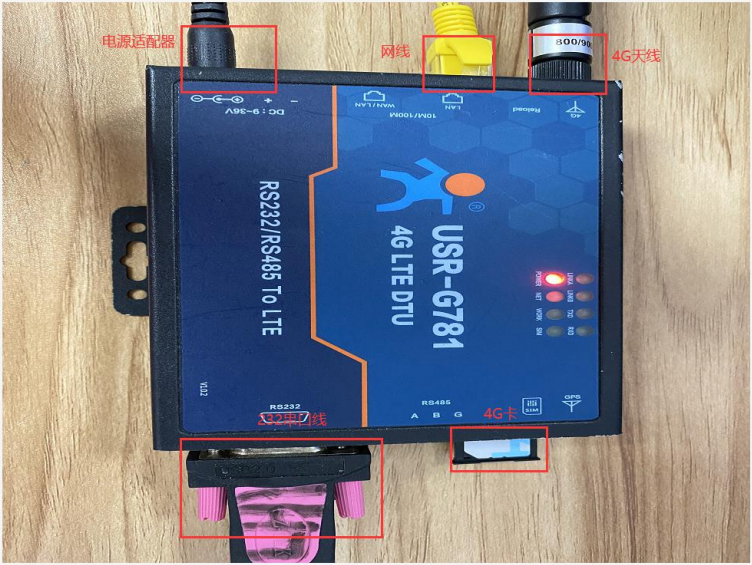
# 过程概述
网关连接电脑端后,设置顺序如下:
1、调节PC串口参数,打开串口
2、进入配置状态
3、配置服务器、心跳包、注册包、硬件参数
4、设置所有参数
5、设备重启
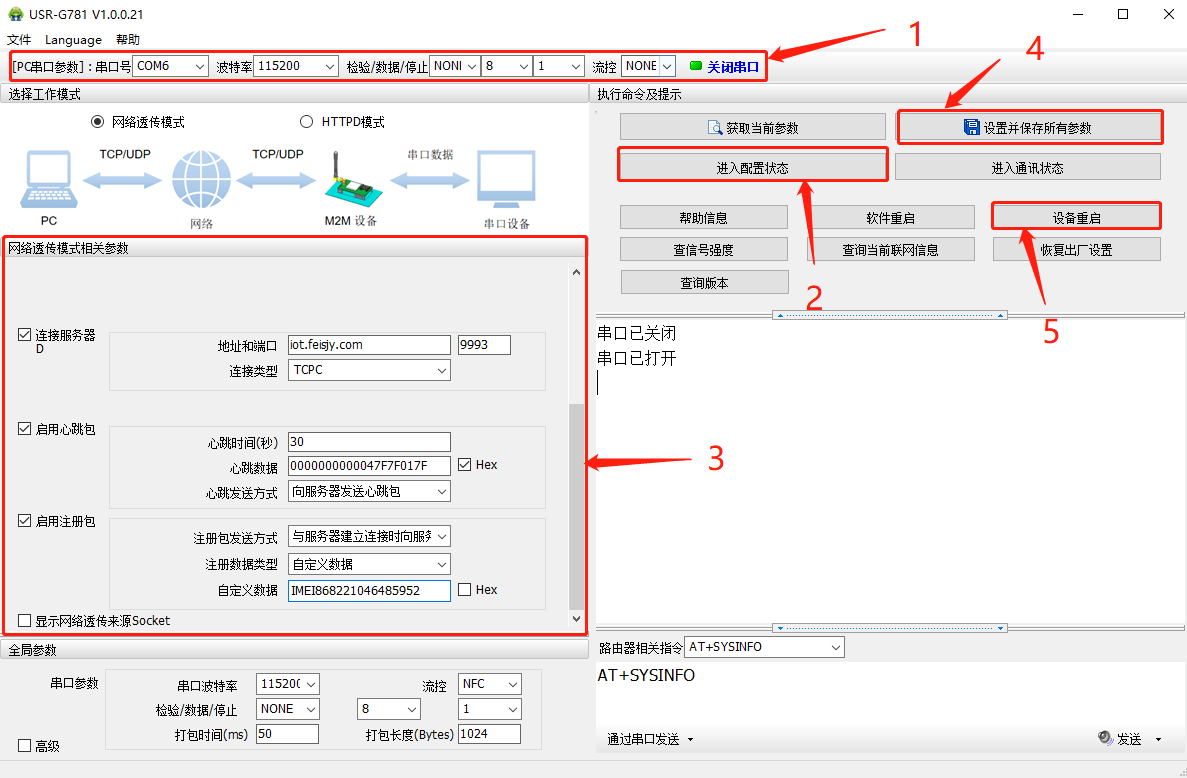
# 进入配置状态
串口通过232/485转USB接到电脑端,装上sim卡,接上天线,上电。
1、点击网址下载USR-G781软件:https://www.usr.cn/Download/537.html (opens new window)
下载完成,打开软件,选择对应串口参数:
提示
波特率和检验/数据/停止出厂设置为115200、NONE、8、1。
串口号为连接网关与电脑的串口,可以右键我的电脑>>管理>>设备管理器>>端口(COM和LPT)进行查看,如图 2–1所示。(若未检测到串口或者第一次使用该串口线,可以先用驱动精灵等软件修复一下串口驱动。)
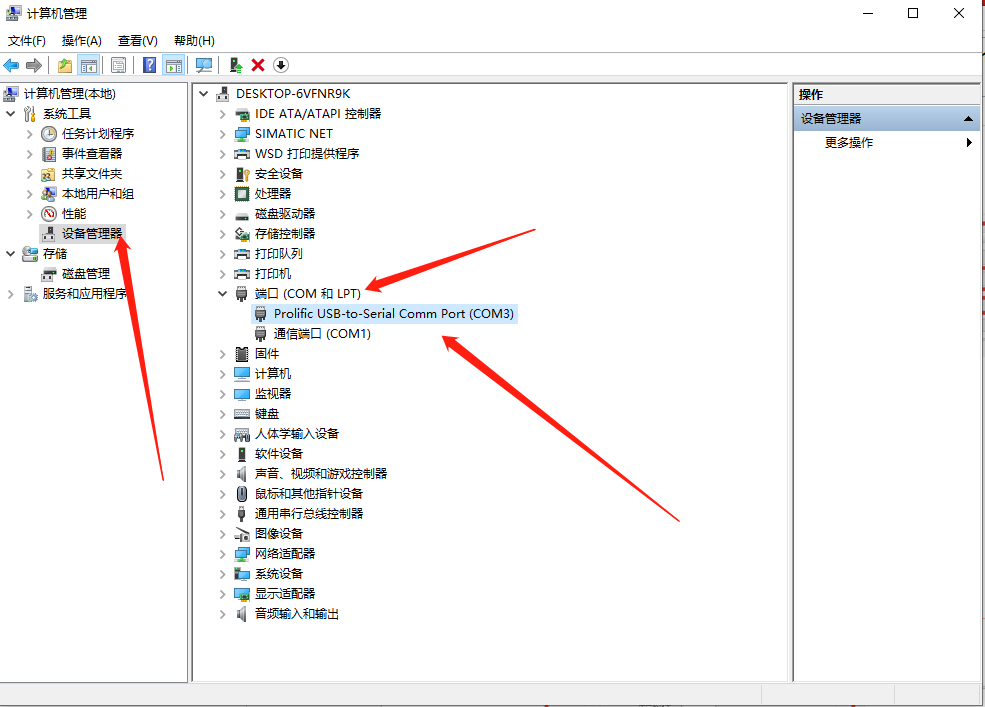
图2-1
2、PC串口参数设置完成后点击打开串口,随后点击进入配置状态,当出现图 2–2所示内容,则成功进入配置状态。
注意
若未显示如下图所示打印信息,可能原因:
1、选择的串口号与设备链接电脑的串口号不一致
2、电脑无串口驱动
3、波特率与设备实际波特率不一致
4、硬件问题。可以更换一根串口线试试
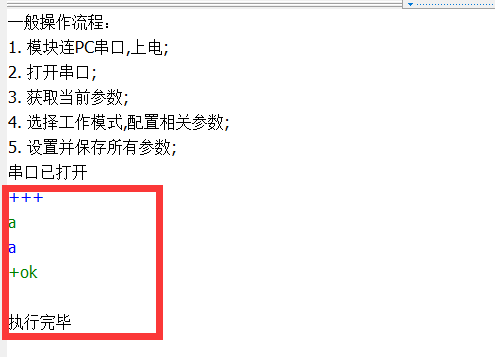
图2-2
# 参数配置
如图 3–1所示:
1、设置连接服务器与端口
正式服务器为 iot.feisjy.com
modbus-rtu协议端口为 9997
modbus-tcp协议端口为 9993
三菱plc协议端口为 9999
提示
本例选用modbus-tcp协议,端口为:9993
2、设置心跳包数据、心跳包发送间隔与方式
modbus-rtu协议的心跳需要设为:7F7F017F6858,勾选Hex
modbus-tcp协议的心跳需要设为:0000000000047F7F017F,勾选Hex
三菱plc协议心跳需要设置为:04,勾选Hex
提示
本例选用modbus-tcp协议,心跳包数据为:0000000000047F7F017F,发送间隔为30s,方式为向服务器发送心跳包。
3、设置注册包 注册包发送方式为与服务器建立连接时向服务器发送,注册数据类型为自定义数据,数据为IMEI+“设备IMEI号”,不勾选Hex。
提示
本例的设备IMEI号是:868221046485952
4、串口参数设置网关连接PLC时的串口参数。
本例设置串口波特率为115200,检验/数据/停止为EVEN、8、1。
可根据实际设备参数自行配置
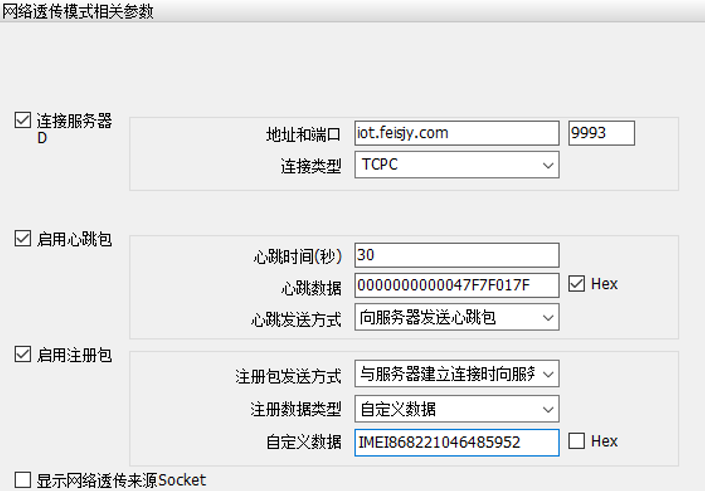
图3-1
# 保存设置
设置完成后,点击设置所有参数,如图 4–1信息显示界面会出现保存详细信息以及下方的进度条。当进度条完成
且详细信息没有出现错误,则保存完成。
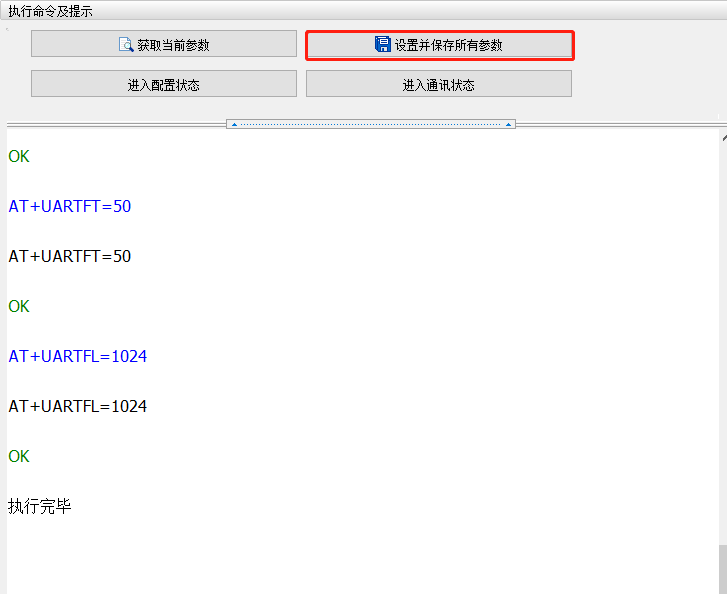
图4-1
# 设备重启
设备完成设置并成功保存后,点击设备重启。
等待设备重启之后观察指示灯,其中NET灯代表网络信号,闪4下代表使用4G网络。
当LINK灯亮起,代表连接服务器成功。

# 平台MODBUS-RTU配置
# 创建产品
登录平台,点击设备中心,点击设置管理,在点击产品列表,如何在界面上添加产品。如图所示:
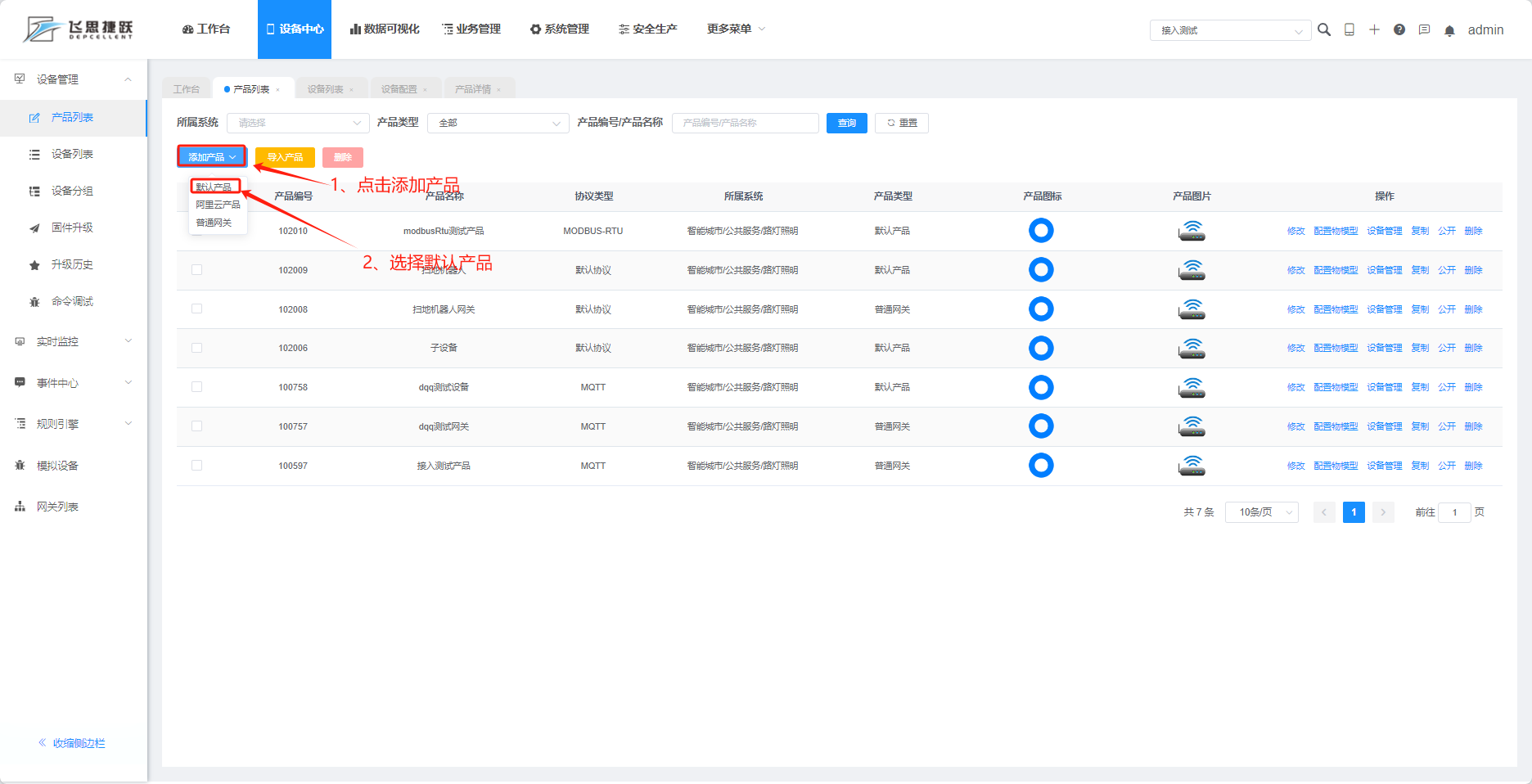
# 产品配置
点击创建产品后,进入产品配置界面,如图所示:
产品名称:自定义产品名称。
所属项目:选择产品所属项目。
所属系统:选择产品所属系统。
物模型模版:根据需求进行选择。
协议类型:只能选择MODBUS-RTU。
产品图标与产品图片:根据需求进行配置。
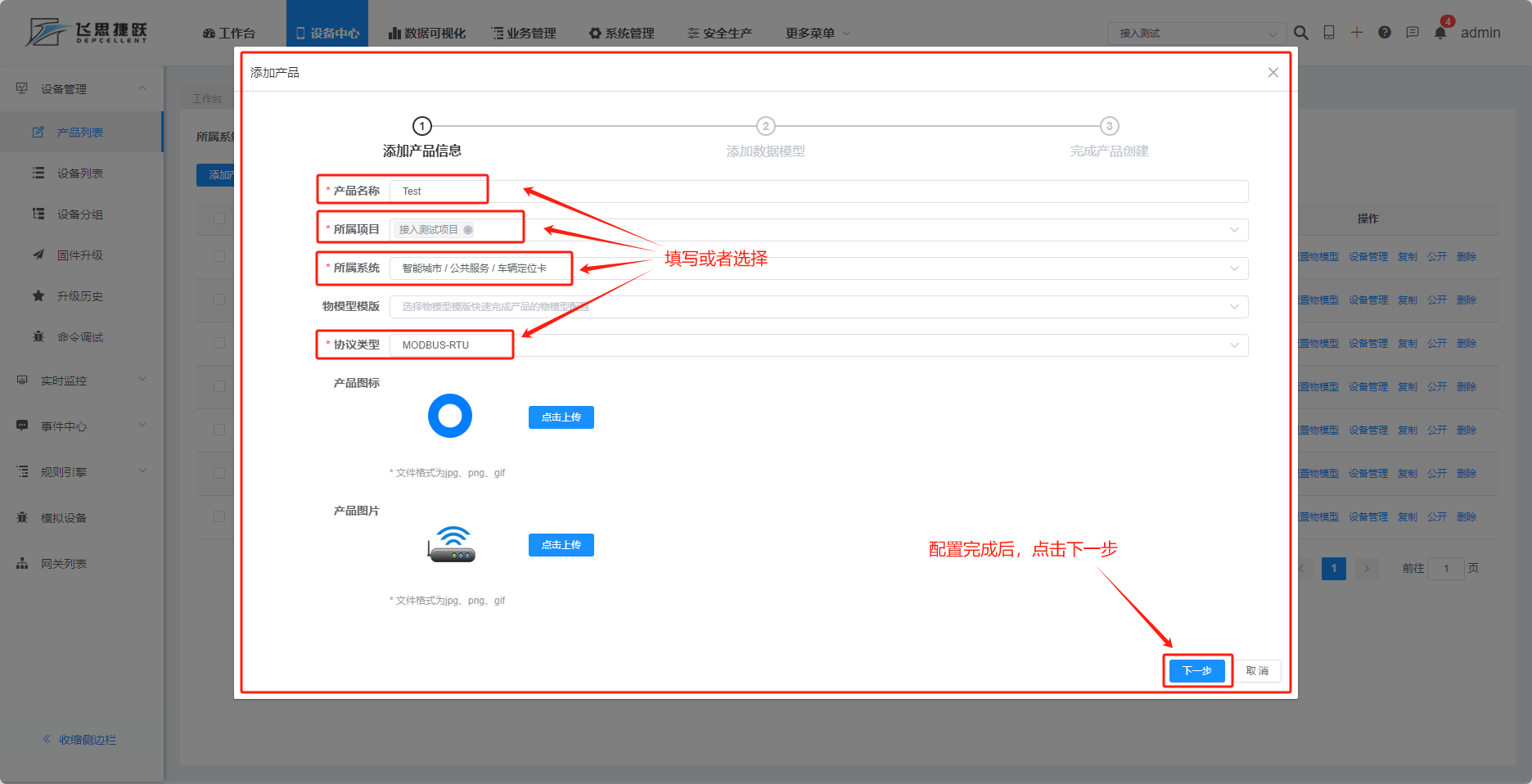
# 添加点位
配置产品完成后,点击下一步,然后点击添加点位,弹出添加点位框,如图所示:
点位信息根据需求进行填写和选择,唯一注意的是图片黄色框的4个点位信息。
编码:编码是当前点位唯一标识,只能是整数,且不能有重复。
从机地址:根据实际需求填写。
数据类型:根据实际需求填写。
寄存器:寄存器一共有六位,由功能码和寄存器地址组成,第一位代表是功能码,后五位代码寄存器地址;
功能码:1(读线圈状态) 2(读离散输入状态) 3(读保持寄存器)
4(读输入寄存器) 5(写单个线圈) 6(写单个保持寄存器)
寄存器地址:如果寄存器不满五位,前面补0。
例子:功能码为“读保持寄存器”,寄存器地址为“4001”,则从机地址为“304001”。
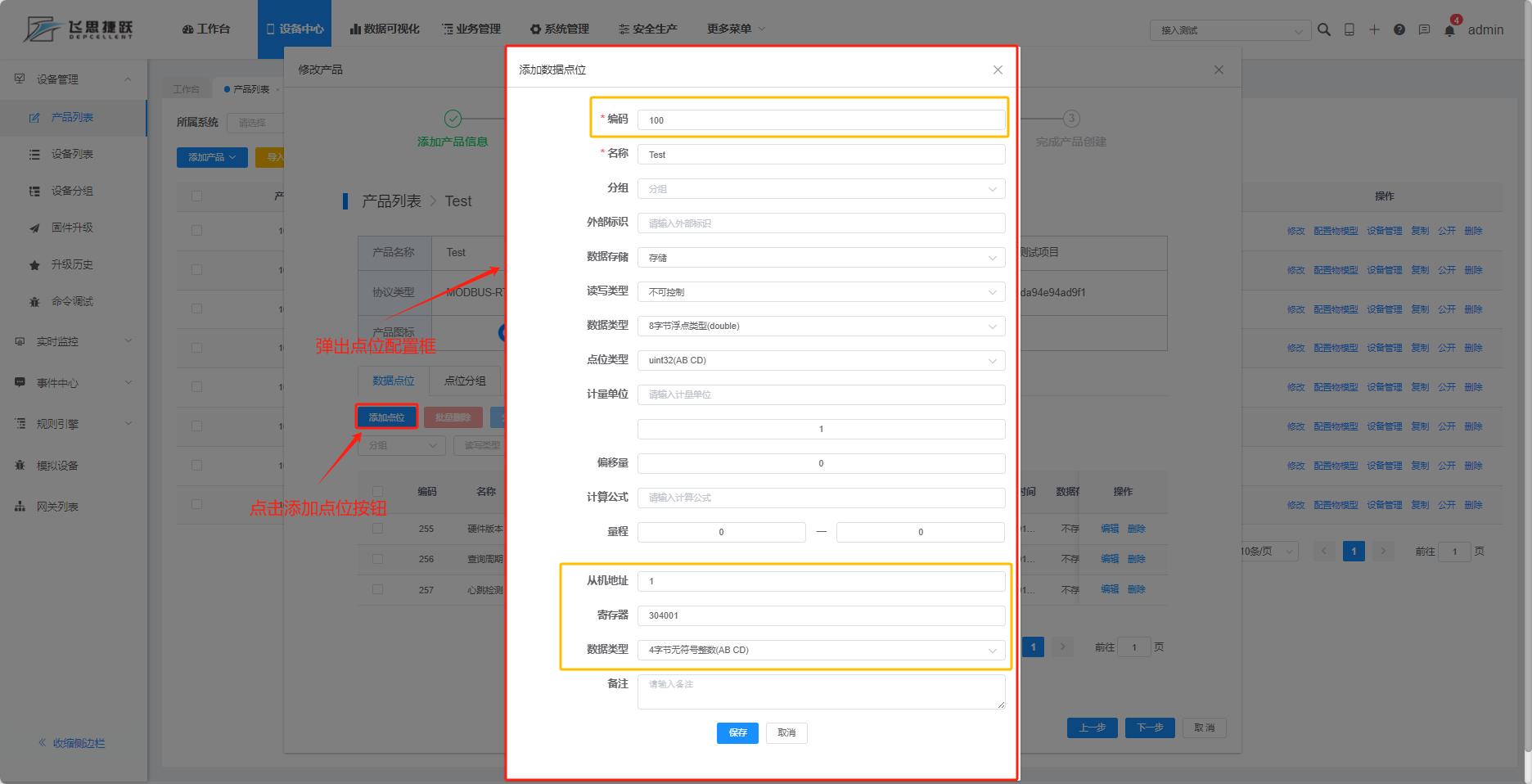
# 后续操作
配置完成点位后,点击下一步,会有几个操作选择供选择,如果不在操作,直接点击取消按钮即可,如图所示:
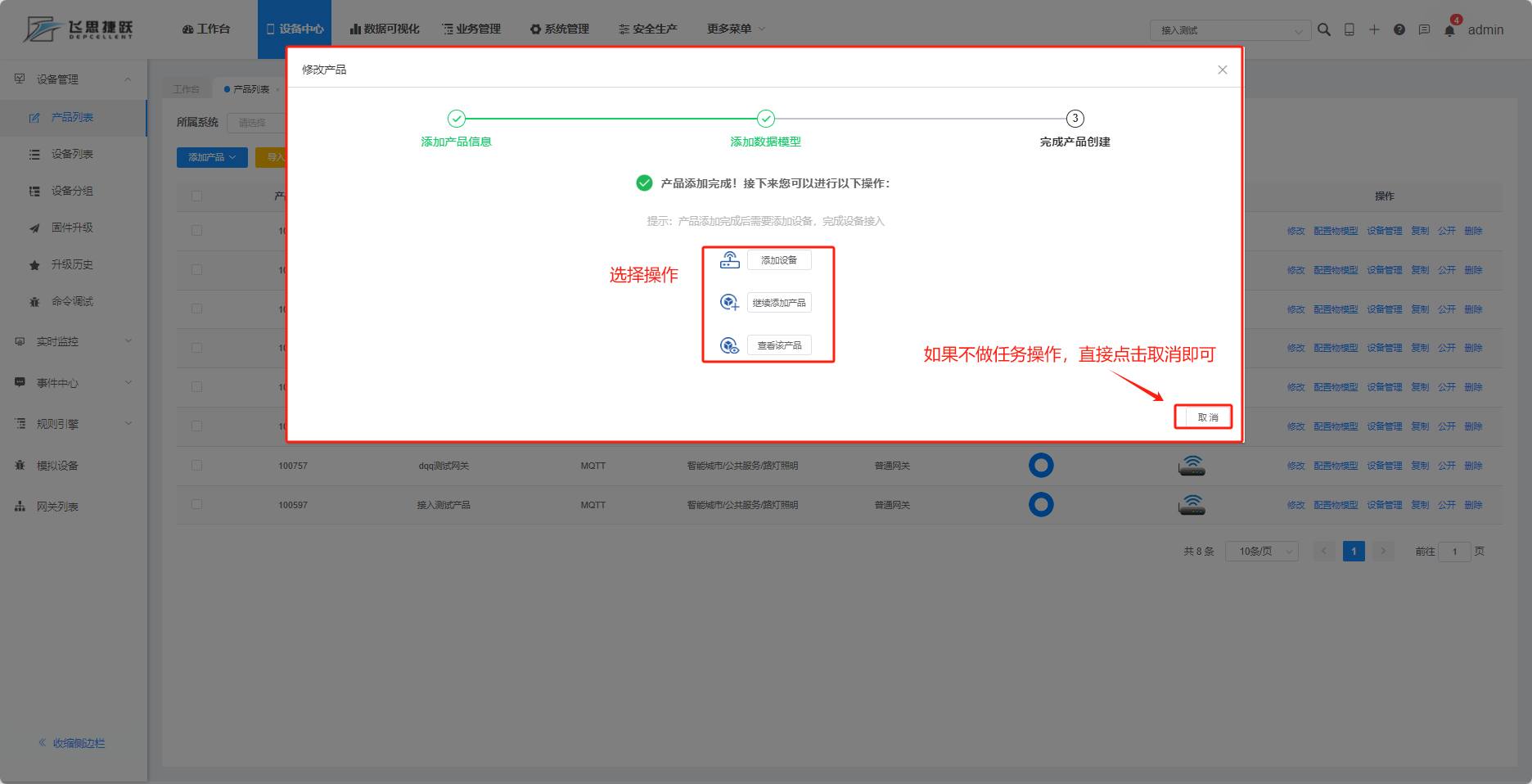
# 添加设备
你可以直接在后续操作哪里直接添加设备,也可以设备列表里面添加设备,如图所示:
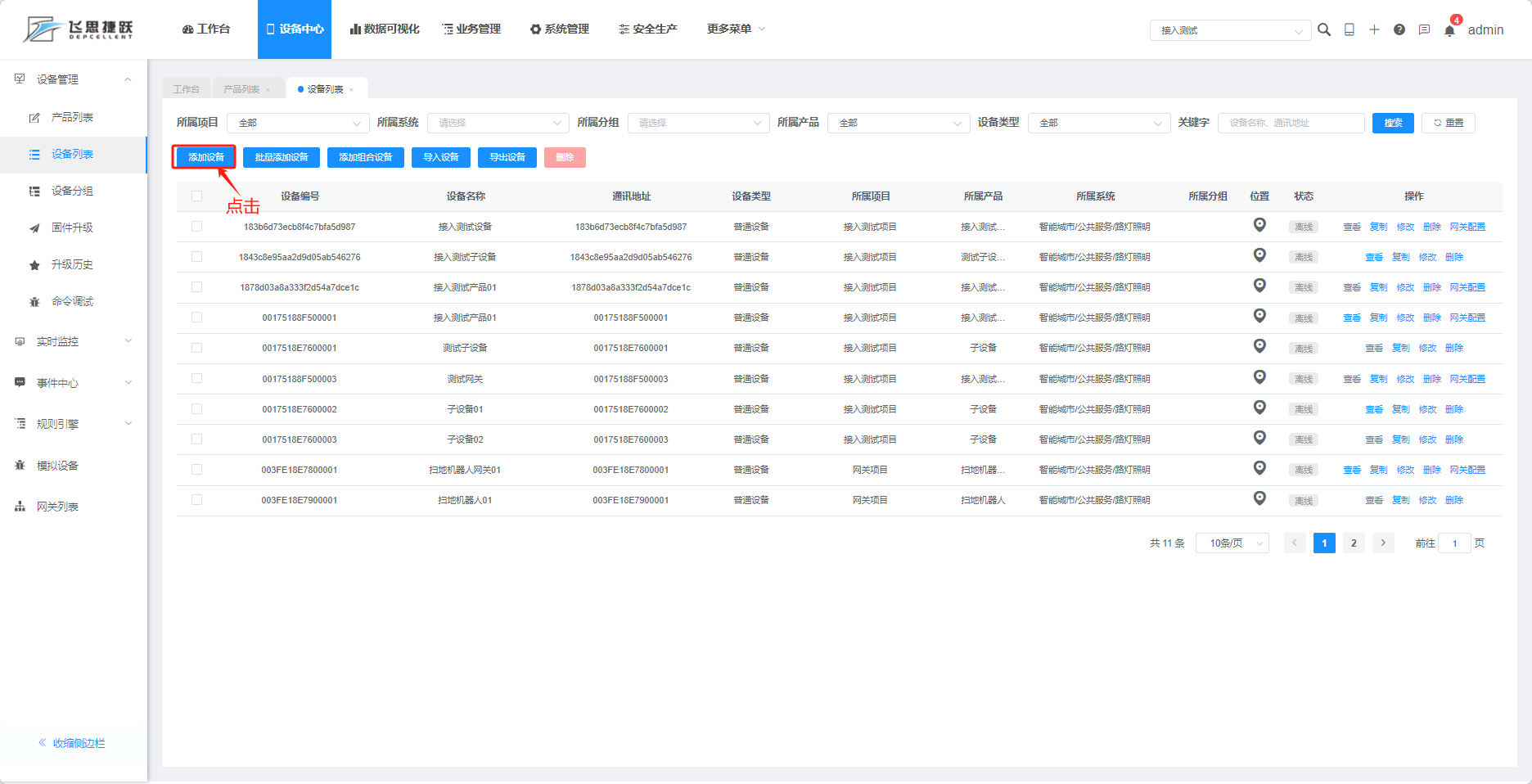
点击添加设备后,会弹出添加设备框,如图所示:
所属项目:选择设备所属项目。
选择产品:选择你配置好的产品。
设备名称:自定义设备名称。
通讯地址与设备编号会自动生成。
物联网卡、位置、百度坐标与GPS坐标,根据需求进行配置。
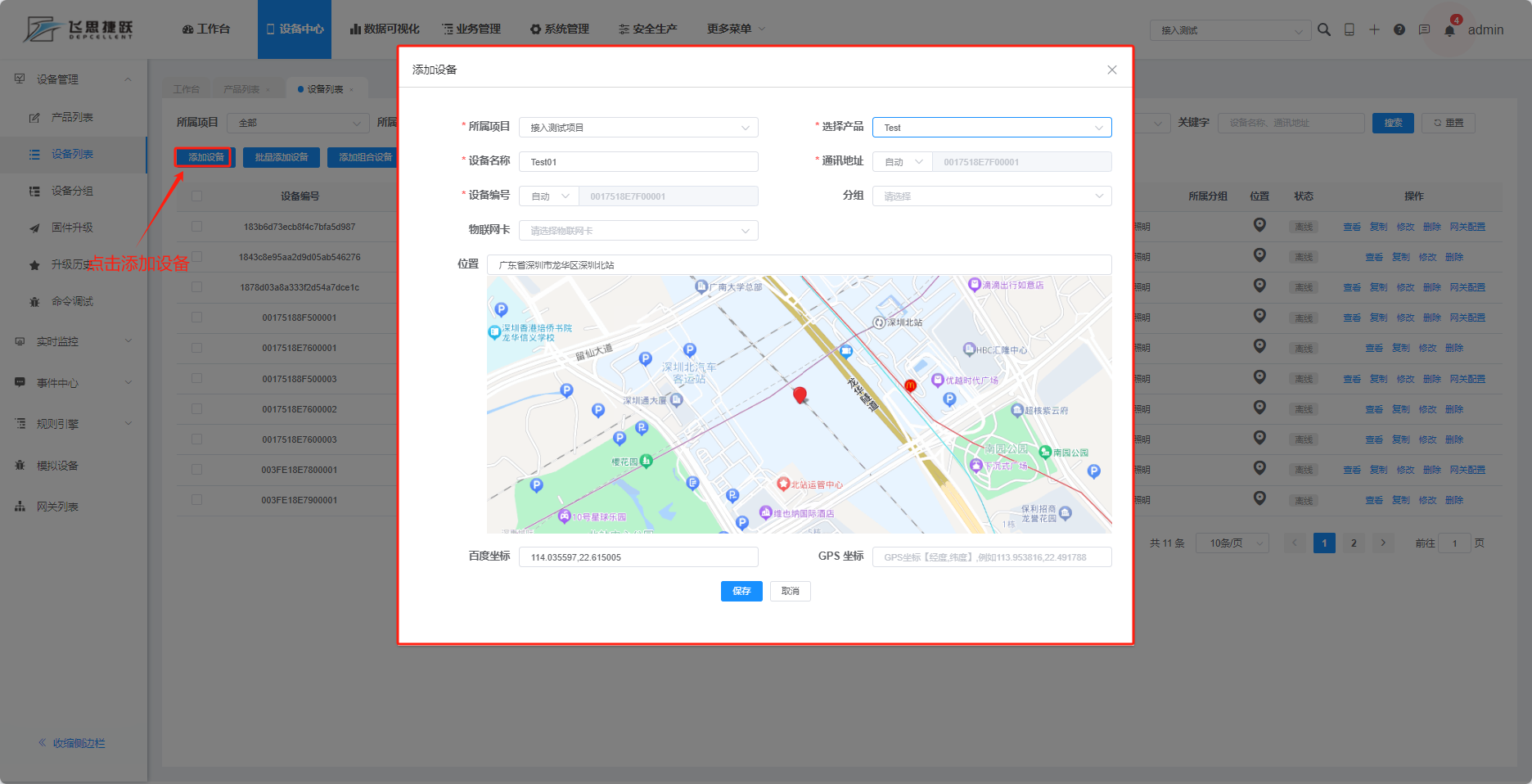
设备列表详细操作,请参考设备列表
# 如何后续在产品列表添加点位
在产品列表中,点击配置物模型按钮,如图所示:
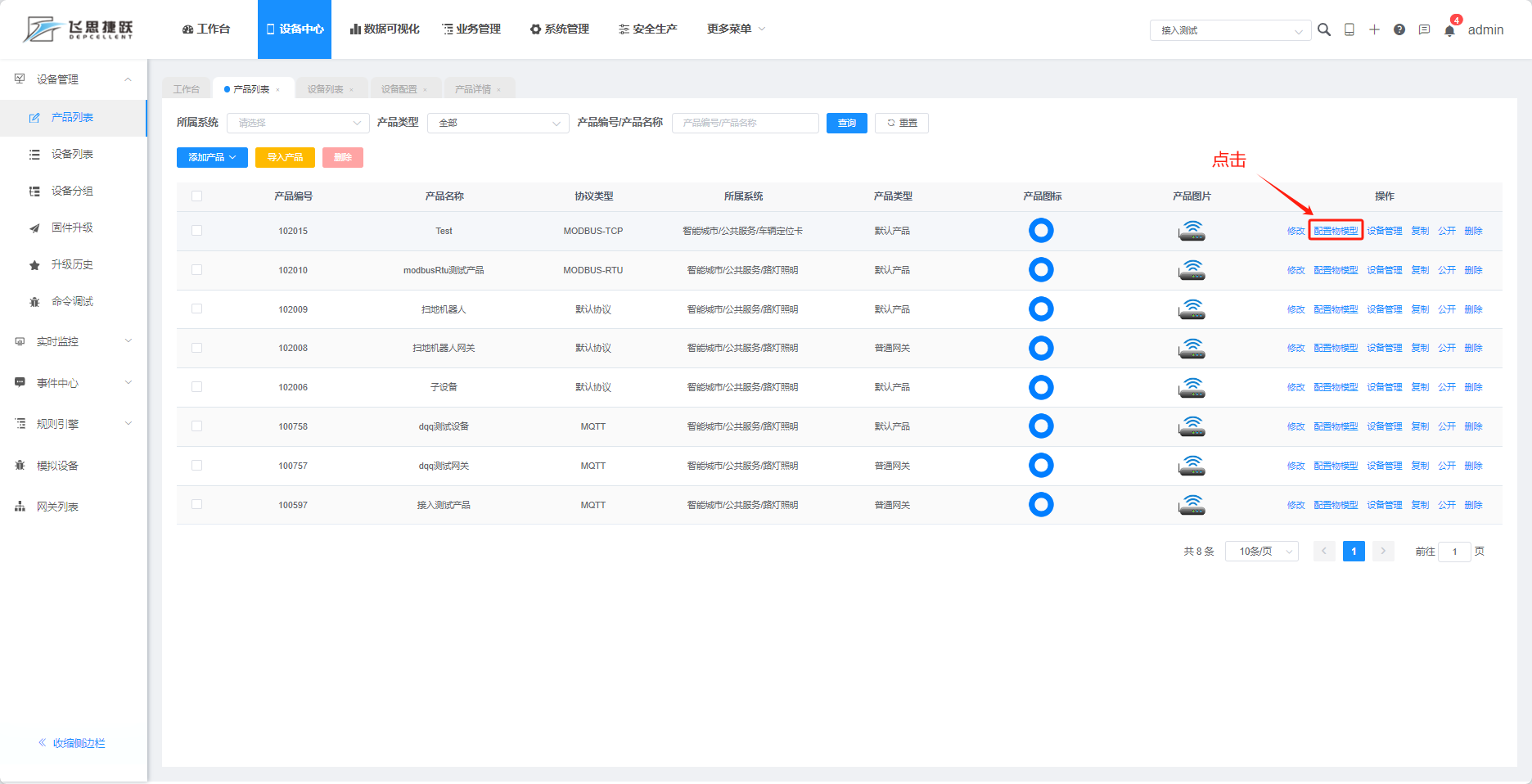
点击后,跳转另一个界面,点击添加点位按钮,如图所示:
设置设备点位按钮:将当前的产品点位全部下发到所有关联的设备当中。
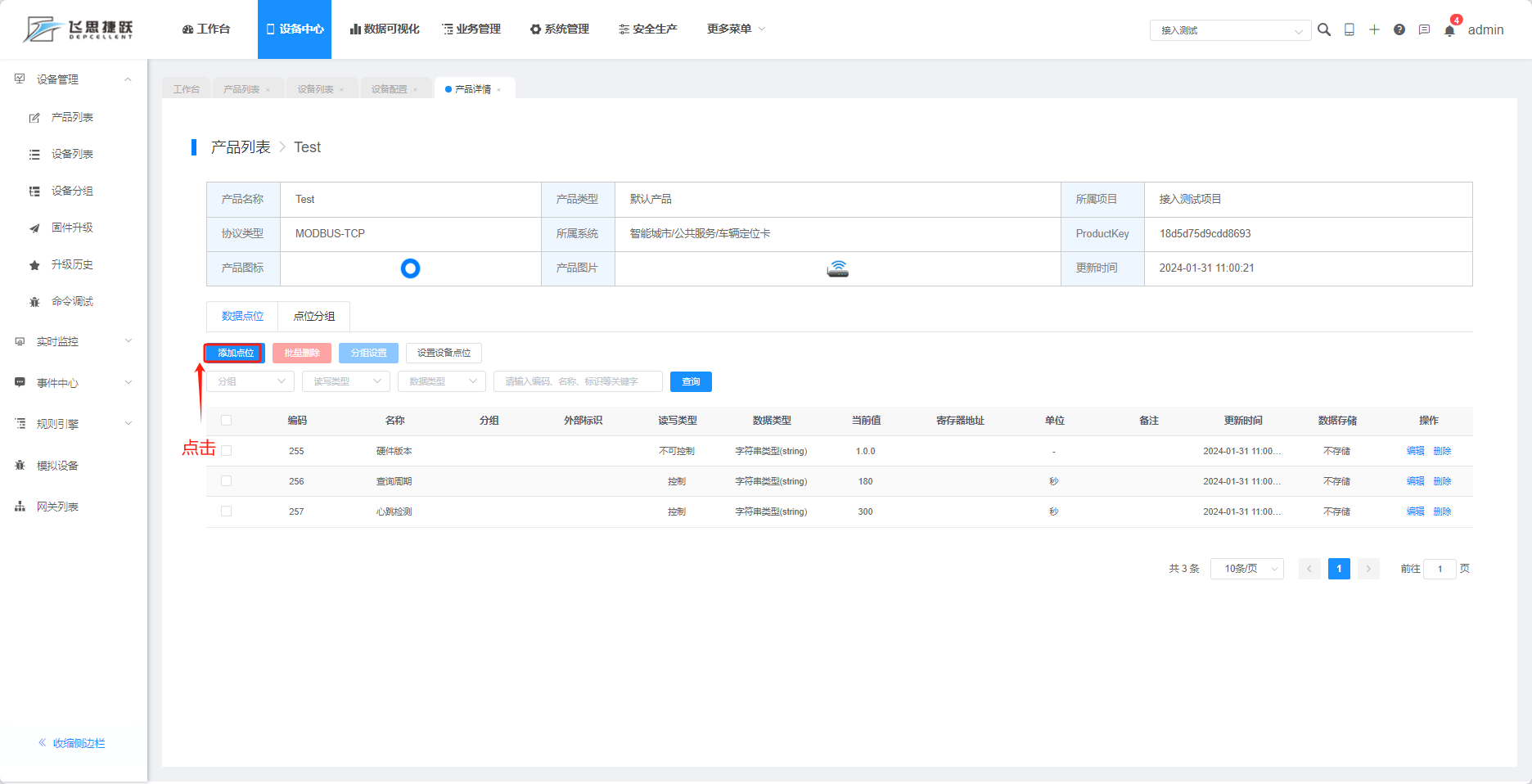
← 设备接入流程 MQTT设备-待开发 →